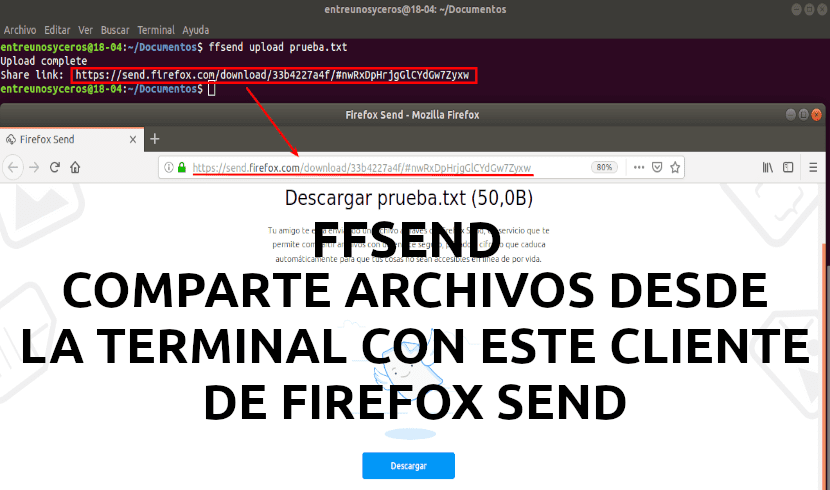
Im nächsten Artikel werden wir uns ffsend ansehen. Das ist ein Firefox Client für Befehlszeile senden, die derzeit in der Alpha-Version ist. Es ist für Gnu / Linux, macOS und Windows verfügbar.
Mit ffsend können Benutzer Teilen Sie Dateien einfach und sicher über die Befehlszeile Verwenden Sie den Send-Testpiloten für Firefox. Das ist ein Filesharing-Experiment von Mozilla, mit dem Sie verschlüsselte Dateien an andere Benutzer senden können.
'Absenden'Wir werden es auf unserem eigenen Server installieren können. Wenn Sie es vorziehen, können Sie auch die verwenden gehostet von Mozilla. Letzterer gibt offiziell zu Dateien bis zu 1 GB, könnte aber eine 2 GB-Datei hochladen, wie in der Beschreibung von ffsend erwähnt. Jeder Link läuft nach einer konfigurierbaren Download-Anzahl ab, die standardmäßig 1 Download oder 24 Stunden beträgt. Nachdem eine dieser Grenzwerte erreicht wurde, werden alle hochgeladenen Dateien gelöscht. Wenn Sie interessiert sind, können Sie Lesen Sie mehr über Firefox Senden Sie hier.
Mit Ffsend können wir währenddessen Dateien hochladen und herunterladen Der Remote-Host kann ffsend oder einen einfachen Webbrowser verwenden, das muss nicht Firefox sein, um die Datei herunterzuladen.
Während ffsend verwendet clientseitige VerschlüsselungWenn Sie sicherstellen, dass alle Dateien verschlüsselt sind, bevor Sie den Remote-Host erreichen, kann jeder mit dem Link die Datei herunterladen. Aus diesem Grund müssen wir bei der Verwendung sicherstellen, dass es nicht für Personen freigegeben wird, die nicht auf die freigegebene Datei zugreifen möchten. Dies liegt daran, dass das Verschlüsselungsgeheimnis, mit dem die Datei beim Herunterladen entschlüsselt wird, in der freigegebenen URL enthalten ist.
Wenn du geben willst ein zusätzliches Maß an Schutzkann die Datei durch Hinzufügen passwortgeschützt werden -Passwort wenn wir eine Datei mit ffsend laden. Sie können das Passwort auch festlegen, wenn die Datei bereits mit hochgeladen wurde ffsend Passwort Freigabedatei-URL -p Ihr-Passwort.
Funktionen von ffsend
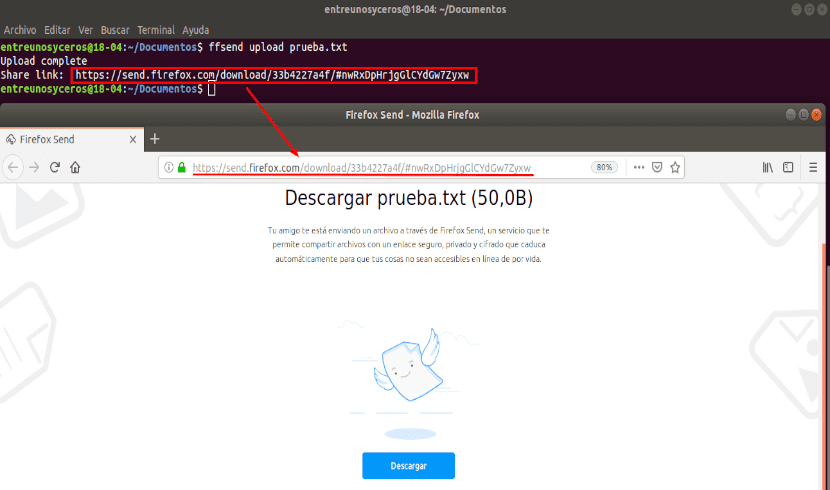
- Wird es uns erlauben Dateien und Verzeichnisse hochladen und herunterladen. Für Verzeichnisse bietet uns ffsend an, die Inhalte vor dem Hochladen zu archivieren.
- Wir können das konfigurieren Download-Limits. Dadurch können wir die Datei zwischen 1 und 20 Mal herunterladen.
- Schutz durch Kennwort.
- Verlauf verfolgen von Dateien für die einfache Verwaltung.
- Wir können Überprüfen oder löschen Sie freigegebene Dateien.
Dies sind nur einige seiner Merkmale. Wenn Sie daran interessiert sind, sie alle zu konsultieren, können Sie dies von Ihrem tun Seite auf GitHub.
Laden Sie ffsend herunter
Während ffsend mit Gnu / Linux, macOS und Windows kompatibel ist, gibt es derzeit nur binäre Downloads für macOS und Gnu / Linux. Für Debian, Ubuntu, Linux Mint und andere DEB-basierte Linux-Distributionen müssen Sie lediglich etwas tun Laden Sie das Paket ffsend .DEB herunter und installieren Sie es.
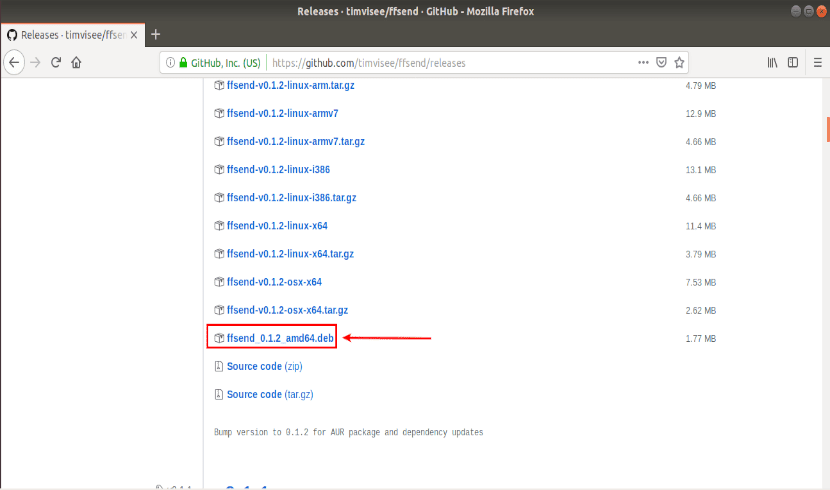
Sobald das Paket heruntergeladen ist, öffnen wir ein Terminal (Strg + Alt + T) und führen aus dem Ordner, in dem wir die Datei gespeichert haben, den folgenden Befehl aus:
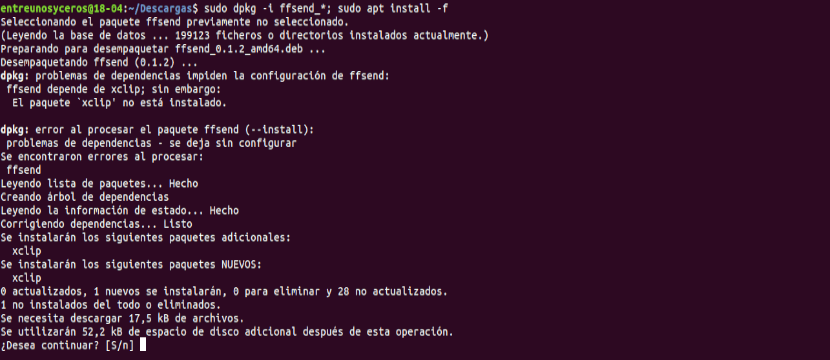
sudo dpkg -i ffsend_*.deb; sudo apt install -f
Im zweiten Teil des Befehls können Sie ihn überspringen, wenn Ihre Ausrüstung den Anforderungen entspricht erforderliche Abhängigkeiten.
Mit ffsend
Jetzt kannst du Laden Sie eine Datei hoch durch Eingabe des Terminals (Strg + Alt + T) wie folgt:

ffsend upload archivo.ext
Ersetzt file.ext mit dem Namen der Datei, die Sie hochladen möchten.
Wenn Sie eine Laden Sie eine Datei herunter Mit ffsend müssen Sie den Befehl nur wie folgt verwenden:

ffsend download URL-archivo-a-descargar
Ffsend erlaubt standardmäßig 1 Download pro freigegebener DateiDanach wird die Datei von den Servern entfernt. Um dies zu ändern, müssen Sie verwenden –Downloads NN. Hier NN Es ist eine Zahl von 1 bis 20, die angibt, wie oft diese Datei heruntergeladen werden kann.

ffsend upload --downloads NN archivo.ext
Wir werden auch in der Lage sein Ändern Sie die Anzahl der zulässigen Downloads für bereits hochgeladene Dateien. Dazu müssen wir die URL der Datei kennen, die wir ändern möchten. Sie können Alle von Ihnen freigegebenen URLs anzeigen mit:

ffsend history
Wie im vorherigen Screenshot zu sehen ist, listet der Befehl nur die URLs und ihre Ablaufzeiten auf, nicht jedoch die Namen der Dateien. Sie können den Informationsbefehl verwenden, um Erhalten Sie detailliertere Informationen zu einer URL, Wie geht es Ihnen:

ffsend info URL-archivo-ya-subido
Sobald Sie die URL kennen, können Sie Ändern Sie die zulässige Anzahl von Downloads, bis der Link abläuftmit diesem Befehl:
ffsend parameters --download-limit NN URL-archivo-ya-subido
NN ist die Anzahl der Downloads, die zulässig sind, bevor der Link abläuft (y entre 1 20).
Hilfe
zu Weitere Informationen zu ffsend Sie können den folgenden Befehl ausführen:
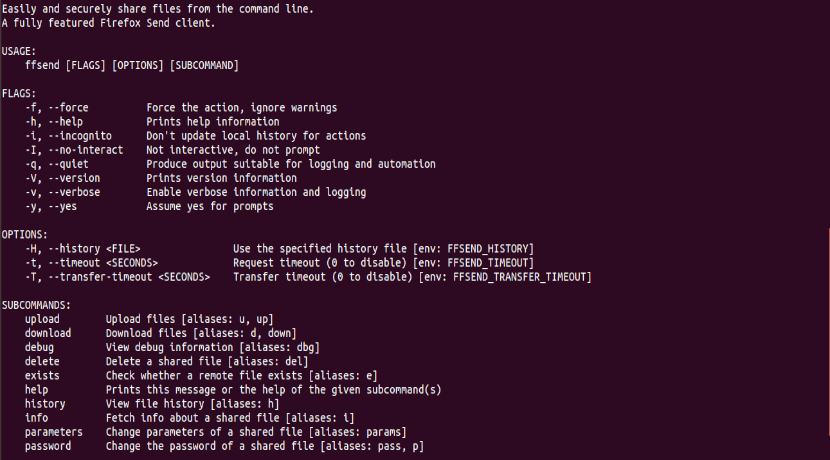
ffsend --help
Sie können auch überprüfen Sie Ihre README-Datei o su Seite auf GitHub.